
Comment sauvegarder des messages texte sur Android sans applications

Imaginez : vous êtes sur le point de passer à un tout nouveau téléphone Android , mais un obstacle vous retient. Tous vos SMS importants, des doux souvenirs aux conversations professionnelles cruciales, sont stockés sur votre appareil actuel. Vous devez vous assurer qu'ils sont sauvegardés en toute sécurité, mais vous ne voulez pas vous embêter à télécharger et installer des applications supplémentaires.
Eh bien, vous avez de la chance. Dans cet article, nous vous présentons des méthodes simples et faciles pour sauvegarder vos SMS sur Android sans utiliser d'application supplémentaire . Plongeons-nous dans le vif du sujet et assurons-nous que vos précieux messages sont en sécurité.

Nous comprenons la frustration d'encombrer son appareil avec de nombreuses applications de sauvegarde. C'est pourquoi nous vous présentons dans cette partie deux méthodes alternatives. Cette section vise à permettre aux utilisateurs Android de prendre le contrôle de leurs données et d'en assurer la sécurité sans recourir à des logiciels tiers.
En suivant les instructions étape par étape fournies, vous apprendrez à sauvegarder sans effort vos messages texte directement depuis votre appareil Android .
Comment sauvegarder tous mes SMS sur Android ? Les services de stockage cloud populaires comme OneDrive et Google Drive sont des solutions adaptées à la sauvegarde des SMS sur Android . Il existe également des espaces de stockage cloud dédiés aux utilisateurs de différentes marques de téléphones. Par exemple, les utilisateurs Samsung peuvent sauvegarder leurs données sur leurs comptes Samsung .
Ensuite, nous vous expliquerons étape par étape le processus de configuration et de synchronisation de vos messages texte avec un compte Google à titre d'exemple :
Étape 1. Prenons l'exemple d'un téléphone Oppo. Ouvrez l'application Paramètres sur votre appareil Android , appuyez sur « Paramètres système » et choisissez « Google » .

Étape 2. Appuyez sur l'option Sauvegarder . Sur l'écran suivant, cliquez sur « Sauvegarder maintenant » .

Pour sauvegarder vos SMS sur Android , Google SMS Backup offre une solution simple et pratique. Intégrée au système d'exploitation Android , Google SMS Backup offre un moyen simple de sauvegarder et de restaurer vos SMS, vous permettant ainsi de les stocker en toute sécurité et d'y accéder sur plusieurs appareils.
Ne laissez pas vos précieux SMS être perdus ou supprimés accidentellement. Découvrez la puissance de la sauvegarde sur des services de stockage cloud et prenez le contrôle de vos données.
La fonction de sauvegarde des téléphones Android offre un moyen pratique et fiable de protéger vos données importantes, vos paramètres et vos applications. Grâce à elle, vos données sont stockées en toute sécurité sur votre appareil et peuvent être facilement restaurées en cas de perte, de dommage ou lors de la configuration d'un nouvel appareil Android .
Pour sauvegarder des SMS sur un téléphone Android à l’aide de la fonction de sauvegarde intégrée, vous pouvez suivre ces étapes :
Étape 1. Prenons l'exemple d'un téléphone Oppo. Accédez à Paramètres > Paramètres système > Options de sauvegarde et de migration .
Étape 2. Appuyez sur l'option Sauvegarde locale . Sur l'écran suivant, vous pouvez créer une nouvelle sauvegarde en cliquant sur le bouton « Nouvelle sauvegarde » .
Étape 3. Sélectionnez ensuite les données à sauvegarder. Choisissez « Messages » et appuyez sur « Démarrer » pour lancer la sauvegarde.
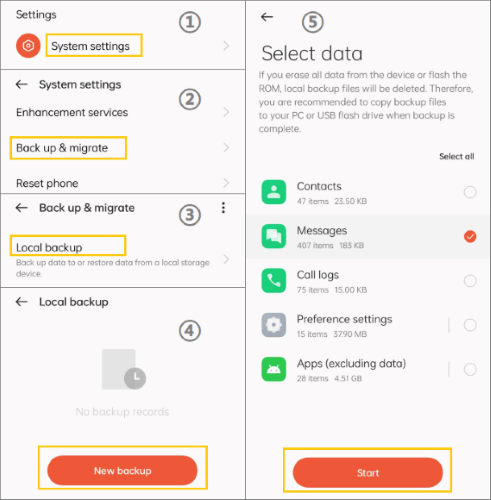
Sauvegarder ses données est crucial, surtout pour les utilisateurs Android , et rien de tel qu'un disque dur local, comme un PC, pour le faire. Ainsi, Coolmuster Android Backup Manager , qui fait également office d'application de gestion de SMS Android , répond parfaitement à vos besoins pour sauvegarder et restaurer facilement vos SMS sur vos appareils Android .
Caractéristiques principales :
Laissez-nous vous guider à travers les étapes simples pour sauvegarder vos messages SMS d' Android vers un PC à l'aide d' Android Backup Manager :
01 Installez Android Backup Manager sur votre ordinateur. Lancez le logiciel et connectez votre appareil Android à l'ordinateur à l'aide d'un câble USB. Activez le débogage USB sur votre appareil Android . Suivez les instructions à l'écran pour activer le débogage USB sur votre appareil Android .
02 Dans l’écran suivant, cliquez sur Sauvegarder pour continuer.

03 Sélectionnez « Messages » dans la liste des fichiers et cliquez sur le bouton « Sauvegarder » . Le processus de sauvegarde démarrera en un rien de temps.

Une fois la sauvegarde terminée, vous pouvez accéder aux SMS sauvegardés sur votre PC grâce au Gestionnaire de sauvegarde Android . Grâce à cette méthode simple, vous pouvez sauvegarder vos SMS Android sur votre PC en toute confiance, garantissant ainsi leur sécurité et leur accessibilité à tout moment.
Nous comprenons votre réticence à utiliser des logiciels tiers, mais pour répondre aux besoins potentiels d'autres utilisateurs, nous explorerons dans cette partie une gamme d'applications puissantes et intuitives permettant de sauvegarder facilement vos SMS sur Android . Poursuivez votre lecture si vous avez besoin de ces outils.
SMS Backup & Restore est une application populaire et fiable qui offre une solution simple et efficace. Riche en fonctionnalités, elle vous permet de créer des sauvegardes de vos SMS et de les stocker localement ou dans le cloud. Grâce à son interface intuitive et ses fonctionnalités faciles à utiliser, vous pouvez programmer des sauvegardes automatiques, personnaliser les paramètres de sauvegarde et même sélectionner les conversations à sauvegarder. Vous pouvez également utiliser cet outil pour restaurer vos données à partir de votre fichier de sauvegarde.
Voici comment l'utiliser :
Étape 1. Dans l'écran de démarrage, cliquez sur CONFIGURER UNE SAUVEGARDE et choisissez le type de fichiers que vous souhaitez sauvegarder ; puis sur SUIVANT .

Étape 2. Choisissez l'emplacement où vous souhaitez enregistrer vos fichiers de sauvegarde. Vous pouvez les enregistrer sur un service de stockage cloud (vous serez alors invité à vous connecter à votre compte) ou sur la mémoire interne de votre téléphone. Cliquez ensuite sur « SUIVANT » pour accéder à l'écran de configuration de votre planification de sauvegarde. Enfin, appuyez sur « SAUVEGARDER MAINTENANT » .
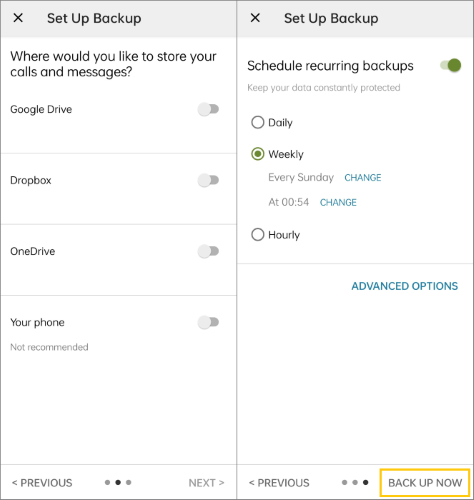
Avec cette application, vous pouvez vous assurer que vos messages sont protégés et facilement accessibles chaque fois que vous en avez besoin.
SMS Import / Export est un outil pratique, gratuit et sans publicité, offrant une solution simple et efficace. Cette application légère est spécialement conçue pour gérer vos SMS, vos contacts et votre journal d'appels. Vous pouvez facilement importer et exporter des fichiers sur votre téléphone.
Voyons comment enregistrer des messages texte sur Android :
Étape 1. Appuyez sur EXPORTER LES MESSAGES .
Étape 2. Choisissez l'emplacement où enregistrer vos fichiers de messages. Une fois enregistrés, vos SMS seront exportés au format .json , consultables dans l'application Bloc-notes de votre PC.
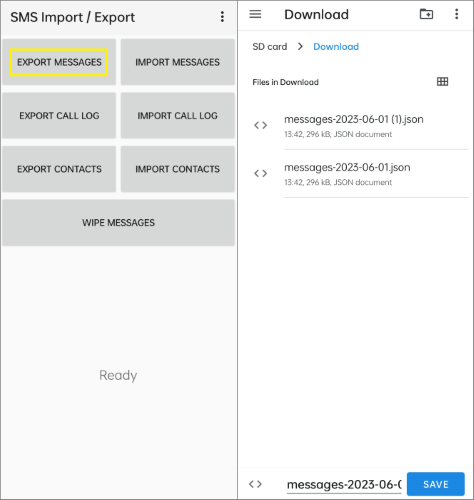
En conclusion, cet article vous a fourni les connaissances et les outils nécessaires pour sauvegarder efficacement vos messages texte sur Android , avec ou sans applications supplémentaires. En suivant la méthode étape par étape ci-dessus, vous pourrez préserver vos précieuses conversations sans effort.
Cependant, si vous préférez une solution plus intuitive et complète, nous vous recommandons vivement Coolmuster Android Backup Manager . Cet outil puissant simplifie le processus de sauvegarde et vous offre un moyen sûr et fiable de protéger vos SMS et autres données importantes sur votre appareil Android .
Dites adieu aux sauvegardes manuelles et profitez de la commodité de cet outil exceptionnel. Prenez le contrôle de vos données et protégez vos souvenirs.
Articles connexes:
[Résolu] Où sont stockés les SMS sur un téléphone Android ?
Comment transférer des SMS d' Android vers Android (6 méthodes)
Top 11 des applications de gestion de SMS Android : Gérez facilement vos messages sur Android
2 façons de récupérer les SMS supprimés d'une carte SIM Android





